
- •ВВЕДЕНИЕ
- •ОСНОВЫ МОДЕЛИРОВАНИЯ В СРЕДЕ SIMULINK
- •Структура приложения
- •Разделы библиотеки Simulink
- •Создание и исследование модели в программном пакете Simulink
- •Переходный процесс системы
- •Частотные характеристики системы
- •Редактирование и сохранение полученных результатов
- •Список рекомендуемой литературы
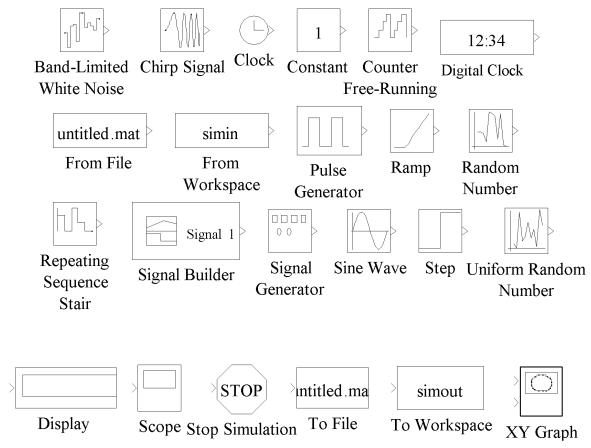
• XY Graph – виртуальный графопостроитель (построение фазовых портретов и различных двухмерных графиков).
Си
бР с. 5. Блоки раздела Sources А Рис. 6. БлокиДраздела Sinks
Создание и исследование модели в программном пакете Simulink
Для создания окна новой модели нужноИнажать кнопку «Create a new model» (см. рис. 1) в п анели инструментов браузера библиотек Simulink либо выполнить соответствующую команду из командного меню. Окно модели имеет собственную панель инструментов, содержащую командное меню и панель инструментов, с помощью которых осуществляются управление, редактирование, навигация в модели, а также другие функции.
Размещение блоков в окне модели производим перетаскиванием блока в окно модели, удерживая левую кнопку мыши, либо, нажав правую клавишу мыши на нужном нам блоке в библиотеке, выбираем в контекстном меню команду «Add to ‘имя модели’». В окне модели
9
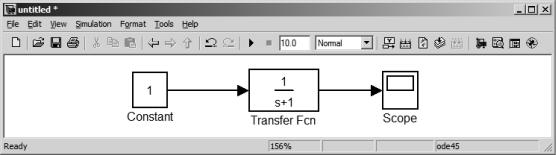
должна появиться пиктограмма этого блока. Окно модификации параметров блока вызывается двойным щелчком мыши либо выбором в контекстном меню команды «Block parameters».
оединение блоков между собой производится с помощью мыши. Блоки моделей имеют входы и (или) выходы. Для этого курсор мыши устанавливается на выходе блока, от которого должно исходить соединение. Держа нажатой левую кнопку мыши, надо плавно переместить курсор к входу следующего блока. Ответвление от уже созданных л н й про зводится при помощи зажатой правой клавиши
СДля вставки модели в различные текстовые или графические редакторы необход мо выполнить команду «Edit > Copy model to clipboard» – модель скопируется в виде картинки в буфер обмена ОС Windows может ыть вставлена в любой текстовый или графиче-
мыши в точке необход мого отвода.
редактор.
Любая модель, создаваемая в пакете Simulink, должна состоять |
|
ский |
|
из трех основных частей: |
|
1) |
сточн к с гнала; |
2) |
модель, состоящая из совокупности различных блоков; |
3) |
приемник сигнала. |
|
б |
Для примера составим простейшую модель, состоящую из ис- |
|
точника единичного ступенчатого воздействия (блок Constant из раз- |
|
дела Sources), апериодическогоАзвена (блок Transfer Fcn из раздела Continuous) и виртуального осциллографаД(блок Scope из раздела Sinks). Составленная модель представлена на рис. 7.
Рис. 7. Общий вид модели SimulinkИ
После запуска модели, нажав соответствующую кнопку на панели инструментов, можно посмотреть результат моделирования в виртуальном осциллографе, открыв его двойным щелчком мыши. На рис. 8 представлено окно осциллографа с полученным переходным процессом апериодического звена.
10

Си бР с. 8. Окно виртуального осциллографа
В окне в ртуального осциллографа (см. рис. 8) можно выделить две области: окно осциллографаАи панель инструментов, с помощью которой настраивается вид окна, а также внутренние свойства данного блока.
Специально для построения переходных процессов и частотных характеристик линейных систем,Да также определения их показателей служит дополнение к пакету Simulink – LTI Viewer.
И
Рис. 9. Задание входных и выходных точек в модели Simulink
11

Для получения линейных характеристик системы необходимо задать точки входа и выхода для линеаризации: «Input point» и «Output point». Данные точки задаются нажатием правой кнопки мыши на соответствующей линии и выбором в контекстном меню Linearization Points нужного пункта, как показано на рис. 9.
СДля получения переходных и частотных характеристик в пакете Simulink с помощью LTI Viewer необходимо выполнить следующие действия:
1. Выполн ть команду меню Tools > Control Design > Linear Analysis, после чего появится окно менеджера Control and Estimation ToolsзацииManager (р с. 10), в котором показываются активные точки, кнопка запуска л неар «Linearize Model» и окно выбора типа характер ст к.
2. Выбрать нужную характеристику и нажать кнопку «Linearize Model», послебчего на экран выводится окно LTI Viewer с построенным граф ком.
А Д Рис. 10. Окно Control and Estimation ToolsИManager
Для получения переходного процесса в окне типа характеристик
Control and Estimation Tools Manager выбирается «step response plot»,
после чего производится запуск линеаризации и выводится окно LTI Viewer с полученным графиком (рис. 11).
Переходный процесс системы
В LTI Viewer можно получить наиболее часто использующиеся показатели качества регулирования автоматических систем.
12

Все показатели качества регулирования и характеристики в пакете расширения LTI Viewer получают с помощью нажатия правой кнопки на графике переходного процесса и выбора пункта контекст-
ного меню Characteristics > *** (см. рис. 11):
• Время регулирования (Settling Time). В пакете расширения
LTI Viewer по умолчанию установлена величина интервала вхождения в установившийся режим равная 2%. Для того чтобы изменить это значен е, необход мо в командном меню LTI Viewer в пункте Edit выбрать «Viewer Preferences». На закладке Options открывшегося окна установ ть значен е «Show settling time within», равное 5%.
• |
Время нарастания (Rise Time). |
С |
|
• |
П ковый откл к (Peak Response). При выборе пункта Peak |
Response появляется окошко со следующими числовыми значениями:
- Peak amplitude – максимальное значение выходного сигнала; |
|
- Overshoot – перерегулирование σ, % – максимальное откло- |
|
нениеуправляемой величины от установившегося значения, выра- |
|
женное в процентах, характеризует колебательность переходного |
|
процесса; |
|
- At time – время, при котором зафиксировано максимальное |
|
|
б |
значение выходного сигнала. |
|
|
А |
|
Д |
|
И |
Рис. 11. Переходный процесс с показателями качества
13
